完整指南:如何在Mac上正確卸載Chrome
儘管 Google Chrome 是全球最受歡迎的瀏覽器之一,但它並非適合所有人。也許您發現它佔用了太多內存,導致電腦運行速度變慢,或者您想換用更注重隱私的瀏覽器。在這種情況下,徹底卸載 Chrome 是最佳選擇。但問題來了:刪除圖示真的能徹底卸載嗎?如果您想在 Windows 或 Mac 上徹底刪除所有檔案而不留任何痕跡,本指南將教您如何操作。 如何解除安裝 Chrome,避免常見錯誤,使卸載過程變得簡單、有效率。
頁面內容:
第 1 部分。卸載 Chrome 瀏覽器時會發生什麼
卸載 Chrome 瀏覽器看似簡單,但實際上涉及大量使用者資料和設定。如果您想知道卸載後瀏覽歷史記錄、書籤和其他資訊會如何處理,或者擔心卸載是否會影響系統運行,那麼以下幾點可以幫助您理清思路。
瀏覽記錄
如果您未登入 Google 帳戶或未開啟同步功能,您的記錄將保存在本機,卸載後部分資料可能會殘留在系統中。如果開啟同步功能,您的瀏覽記錄將上傳至 Google 雲端,即使解除安裝後也可以從相同帳戶復原。
書籤
書籤僅在未同步時儲存在裝置上;卸載 Chrome 會導致本機書籤遺失。如果您已同步書籤或 將書籤轉移到另一台計算機 提前,當您重新安裝 Chrome 並登入您的帳戶時,您的所有書籤都將自動恢復。
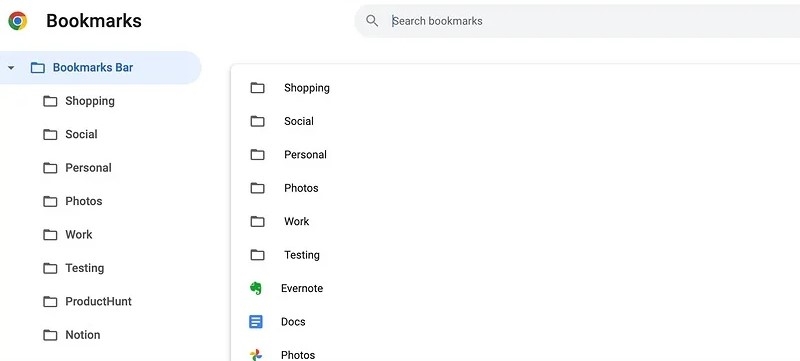
已儲存的密碼和自動填入訊息
開啟同步功能後,這些資訊將上傳至 Google 密碼管理器,確保安全。否則,這些資訊將隨瀏覽器一起刪除,或保留在使用者資料資料夾中。
擴展
所有插件將隨瀏覽器一同移除,但設定和資料可能會保留在快取資料夾中。如果您以後重新安裝 Chrome 並登入您的帳戶,擴充功能將根據設定自動恢復。
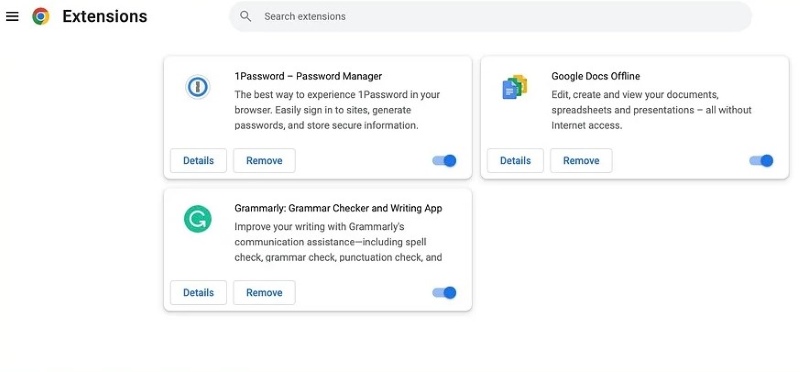
瀏覽器設定和個人化
如果主頁設定、主題皮膚、搜尋引擎偏好設定等未同步,卸載後這些設定將會重設。同步用戶可以輕鬆恢復個人化設定。
系統
解除安裝 Chrome 不會影響 Windows 或 macOS 的正常運作,您可以繼續使用預設瀏覽器(例如 Edge 或 Safari)。
總的來說,了解這些細節將幫助您更好地掌握如何卸載 Chrome,無論您是想保留重要資料還是徹底清理它。
第 2 部分:如何在 Windows 上卸載 Chrome
如果您想徹底卸載 Chrome 瀏覽器,Windows 提供了兩種常用且有效的方法:透過「設定」和傳統的「控制台」。以下是每種方法的詳細步驟,以幫助您輕鬆卸載。
設定
步驟二 每填寫完資料或做任何更動請務必點擊 開始 並選擇 設定 按鈕,形狀像齒輪,進入Windows設定介面。
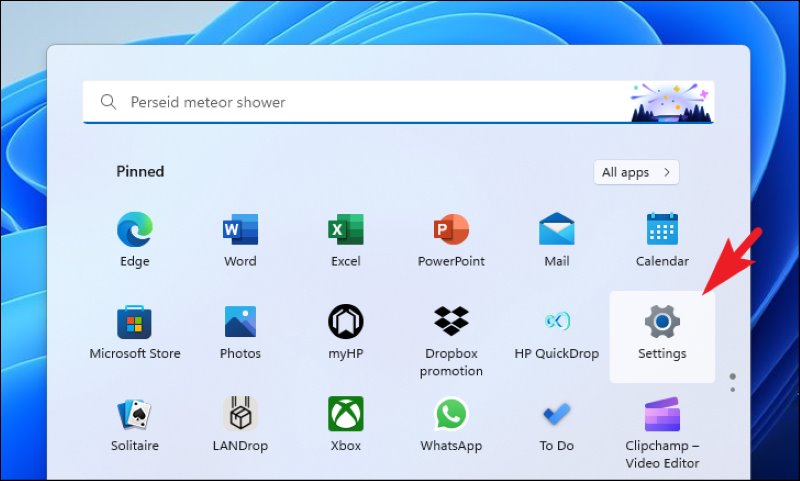
步驟二 在 設定 菜單,點擊 應用程式 並選擇 已安裝的應用 在右側邊欄中。您電腦上安裝的所有程式都會列出。
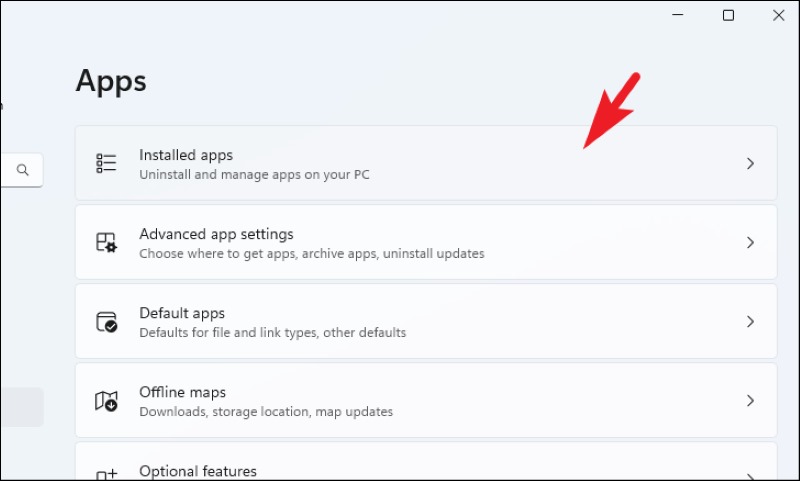
步驟二 類型 Chrome瀏覽器 在搜尋框中快速導覽至 Google Chrome。點選 三個點 按鈕。 卸載 選項將會出現。點擊它並確認操作。
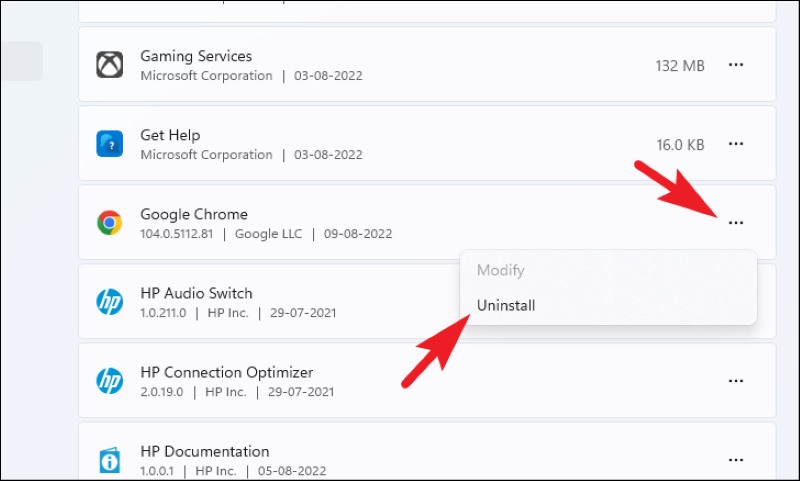
如果 Chrome 正在運行,系統會提示您關閉所有 Chrome 視窗。請儲存您的工作,關閉 Chrome 並繼續卸載。卸載程序通常只需幾分鐘,完成後,系統會提示您電腦上不再有主 Chrome 程式。
控制面板
步驟二 按 WIN + R 鍵盤上的組合鍵來調出 運行 視窗。輸入控制指令,按下回車鍵,開啟傳統的控制面板。
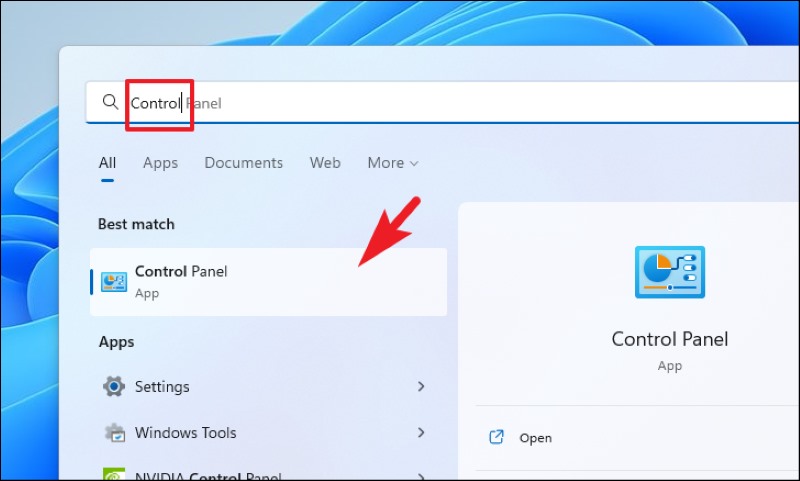
步驟二 在控制面板主頁上,找到並點擊 “程序和功能” 進入已安裝程式的清單。
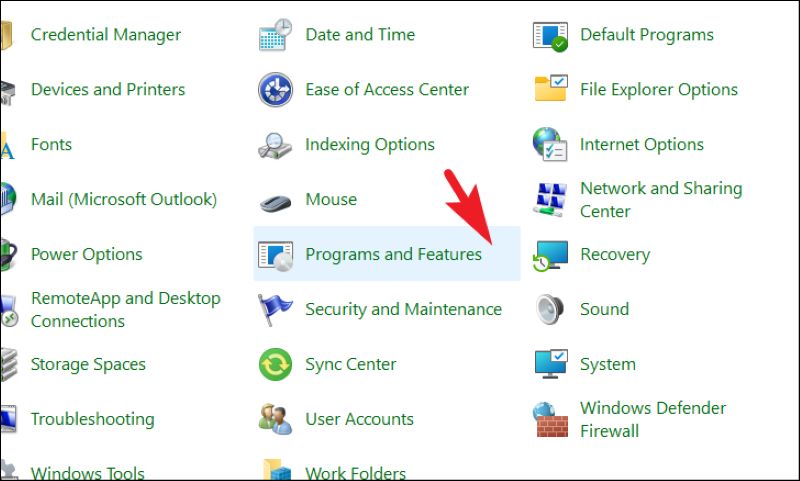
步驟二 在程式清單中向下捲動,找到 Google Chrome 條目。或點選右上角的搜尋框,輸入「Chrome」以加快搜尋速度。然後點擊 卸載 清單上方的按鈕,或右鍵單擊並選擇 卸載.
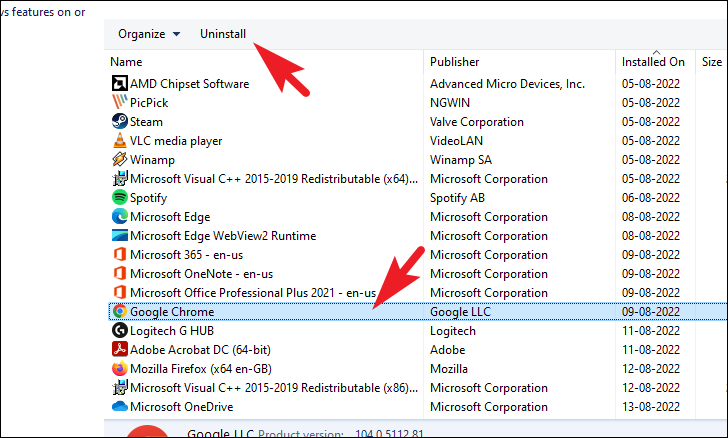
使用上述任何一種方法後,雖然主程式已被刪除,但 Chrome 的使用者資料資料夾可能仍會殘留在系統中,尤其是在您未開啟同步功能的情況下。這些殘留檔案會佔用磁碟空間,必要時可以手動清理。
第3部分。如何在Mac上卸載Chrome
MacOS 比 Windows 更注重手動操作,但許多用戶並不知道,簡單地將 Chrome 拖入「回收站」並不等於完全卸載。本節將提供兩種方法,幫助您掌握如何在 Mac 上更乾淨地卸載 Chrome:手動卸載和使用第三方工具進行深度清理。
發現者
步驟二 卸載 Chrome 之前,請確保它已完全刪除。點選 發現者 在Dock中進入檔案管理介面。
步驟二 每填寫完資料或做任何更動請務必點擊 應用 在 Finder 左側邊欄中查找 Google Chrome 在右側視窗中。將其直接拖到 箱子或右鍵單擊並選擇 移到垃圾桶.
步驟二 用鼠標右鍵單擊 箱子 並選擇Empty Bin,完成主程式的刪除。
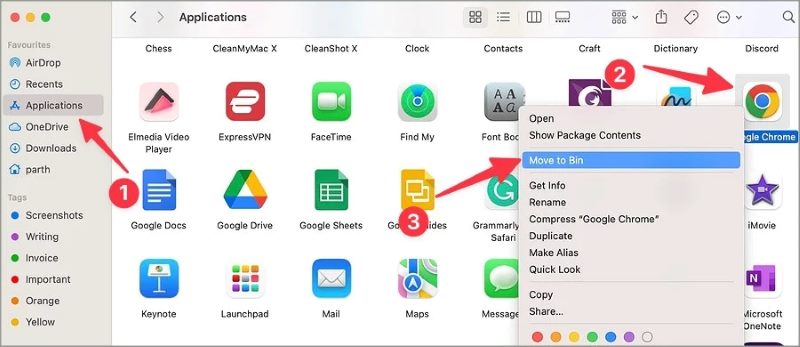
雖然上述已經是卸載 Chrome 瀏覽器的完整方法,但存在錯過手動刪除的風險,尤其是對於深度快取或隱藏檔案。
第三方工具
如果要一次清理所有相關文件和殘留數據,不妨使用第三方專業工具,例如 Apeaksoft Mac Cleaner它專為 macOS 打造,支援快速定位和卸載包括 Chrome 在內的各種應用,避免手動搜尋的繁瑣工作。
一次徹底卸載 Google Chrome
- 深度清理,包括主程式、快取、設定檔、日誌等殘留資料。
- 內建系統清理、隱私權擦除、文件管理等各種實用工具,一站式優化Mac。
- 允許一次卸載多個無用的軟體程序,節省操作時間。
- 卸載過程不會錯誤刪除關鍵的系統文件,從而保護系統的完整性。
安全下載

步驟二 下載並安裝程序,並完成基本設定。在主介面中,點擊 工具包,然後輸入 卸載 模塊。

步驟二 點擊後 瀏覽,該工具會自動列出你Mac上安裝的所有軟體。在搜尋結果中找到Google Chrome,點擊即可查看其相關文件,包括主程式、快取、擴充功能資料等。

步驟二 選擇所有要卸載的項目,然後按一下 清潔 按鈕。系統將自動刪除 Chrome 及其所有殘留資料。

使用 Apeaksoft Mac Cleaner 不僅可以讓您更有效率地完成如何在 Mac 上卸載 Chrome 的過程,還可以釋放磁碟空間並提高系統效能,特別適合不熟悉手動路徑操作的使用者。
第4部分。卸載Chrome瀏覽器後安全清除資料的提示
完成 Chrome 瀏覽器的卸載作業後,許多使用者以為任務就此結束。然而,殘留的資料檔案可能仍佔用空間,影響系統效能,甚至導致隱私外洩。為了確保徹底清除所有與 Chrome 相關的痕跡,以下是一些實用建議:
手動檢查剩餘資料夾
無論您使用的是 Windows 還是 Mac,Chrome 在卸載後通常都會留下使用者配置、快取、日誌和其他檔案。
• Windows 路徑(複製路徑並貼上到 檔案總管 ):
C:Users 您的使用者名稱AppDataLocalGoogleChrome
• Mac 路徑(使用 前往文件夾 特徵):
〜/ Library / Application Support / Google / Chrome
輸入這些路徑後,手動刪除整個 Chrome 資料夾,即可有效清除未同步的歷史記錄、Cookie、插件資料等。
檢查瀏覽器資料是否已同步到您的 Google 帳戶
在切換瀏覽器或解除安裝 Chrome 之前,建議登入 Google 帳戶活動頁面檢查同步狀態。如果您想 更改 iPhone 上的預設瀏覽器,您可以手動清除同步數據 數據與隱私 設定以保護您的帳戶隱私。
重新啟動計算機
清理完成後,重新啟動電腦可以幫助刷新檔案索引,確保快取完全有效,並防止某些後台進程繼續佔用記憶體或資源。
透過上述步驟,您不僅完成了Chrome瀏覽器的卸載,還確保了系統乾淨、安全、無隱患。
結語
解除安裝 Chrome 瀏覽器並非只是刪除圖示那麼簡單。透過本逐步指南,無論您是否具備技術背景,都可以安全且有效率地完成整個卸載過程。 如何在 Mac 上卸載 Chrome 或 Windows,同時避免資料保留和隱私風險。尤其對於 Mac 用戶來說,使用像 Apeaksoft Mac Cleaner 不僅可以徹底卸載程序,還可以深度清理系統垃圾,讓設備運作更加流暢。
相關文章
要在 Mac 上卸載 Steam,首先需要退出 Steam。然後,前往 Finder > 應用程式。選擇 Steam 並將其移至廢紙簍。
Chromium 瀏覽器是病毒嗎? 如何刪除 Edge Chromium? 為什麼 Chromium 仍在我的 Mac 上? 這篇文章講述了在 Mac 上徹底卸載 Chromium 的 2 種方法。
您不需要 Google Drive 應用程序即可通過 Web 界面備份文件。 本指南告訴您如何從 Mac 上完全卸載 Google Drive 應用程序。
“如何在 Mac 上卸載應用程式?”本文將以5個實用方法解決你的問題,並提供6個貼心提示!

